Wenn wir den Fehler CE-108862-5 auf unserer PS5 erhalten, treten Verbindungsprobleme mit dem PlayStation Network auf, was dazu führt, dass wir weder den PlayStation Store noch den Online-Modus unserer Multiplayer-PS5-Spiele aufrufen können. Diese Art von Problemen kann mit Sonys eigenen Servern zusammenhängen, obwohl sie normalerweise mit dem Verbindungsstatus unseres eigenen Internet-Netzwerks zu Hause zu tun haben. Wir werden also einige Optionen sehen, um den Fehler CE-108862-5 zu beheben.
Wie gesagt, der Fehler CE-108862-5 auf PS5 ist mit Netzwerkproblemen verbunden. Deshalb können wir den Status unserer Verbindung von der PS5 selbst überprüfen und sogar neu starten, um zu versuchen, ihn zu lösen. Wir können einige Tests durchführen wie:
• Verbinden Sie die PS5 über ein Ethernet-Kabel mit dem Internet anstatt über WLAN.
• Schalten Sie den Router für einige Minuten aus und wieder ein
• Überprüfen Sie die Portkonfiguration Ihres Routers, falls einer ausfällt
Um auf dem Laufenden zu bleiben, abonniere unseren YouTube-Kanal! ABONNIEREN
PS5-Fehler CE-108862-5 | beheben Verbindung zum Server nicht möglich
Wir werden den Status unserer Verbindung mit den PSN-Servern überprüfen.
Wir geben die Option “Einstellungen” aus unserem Hauptmenü ein.
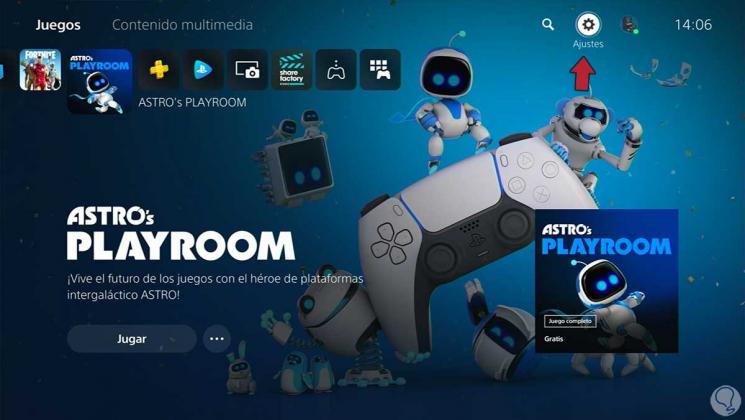
Als nächstes geben wir die Option “Netzwerk” ein.
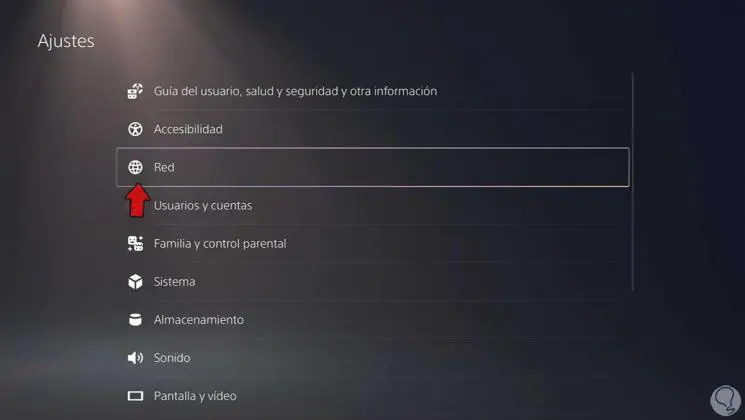
Hier sehen wir einen Abschnitt mit Statusinformationen, in dem wir wissen, wie der Status unserer Verbindung ist, ob er korrekt ist oder ein Problem vorliegt.
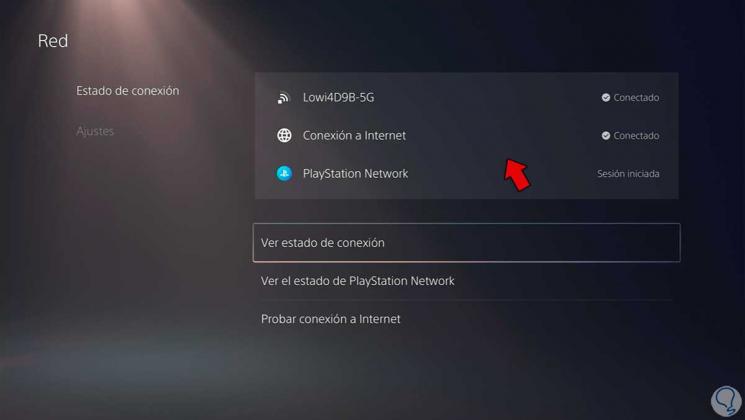
Klicken Sie auf “Status des PlayStation Network anzeigen”, um eine Analyse der Verbindung in unserem Konto durchzuführen.
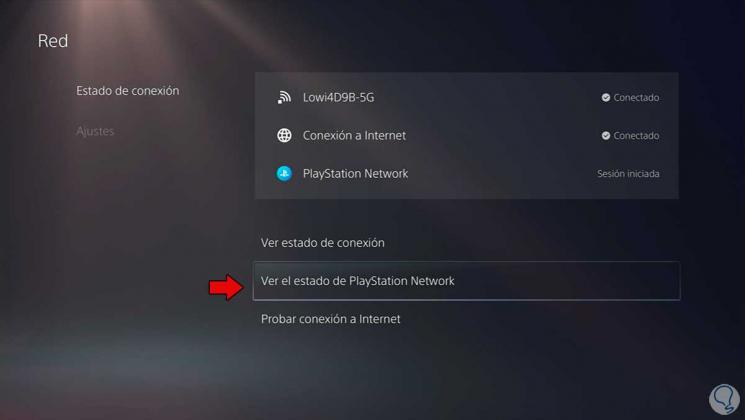
Ein Browser wird geöffnet, in dem der aktuelle Status der PlayStation Network-Dienste angezeigt wird. Wenn alles korrekt ist, liegt dies wahrscheinlich an einem vorübergehenden Verbindungsproblem.
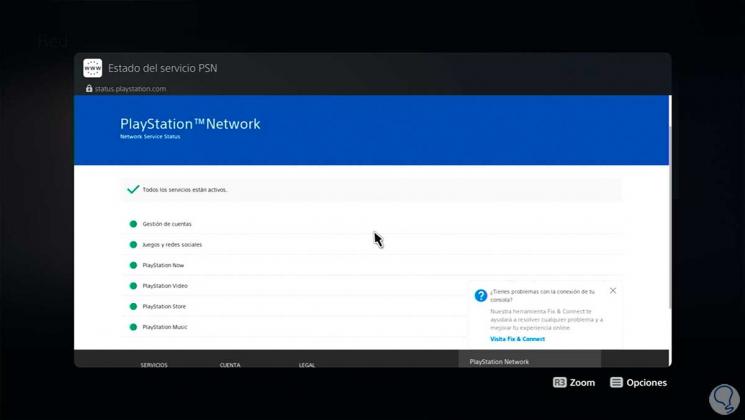
Wenn es bei Ihnen nicht funktioniert, gehen Sie zum Abschnitt “Einstellungen” und entfernen Sie die Option “Mit dem Internet verbinden”. Dadurch wird die Verbindung neu gestartet. Überprüfen Sie dann den Status wie zuvor gesehen.
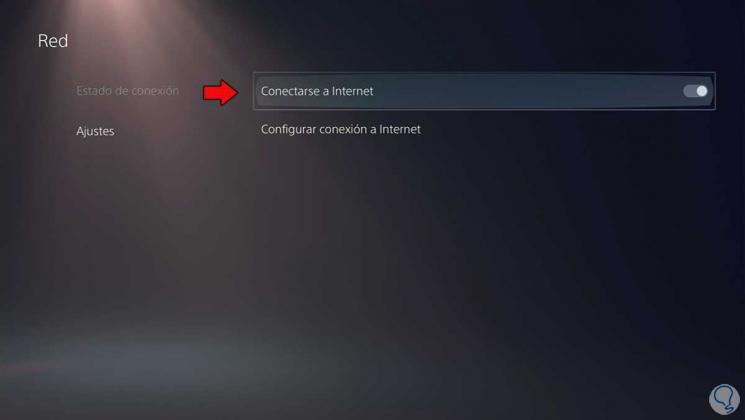
Jetzt geben wir “Internetverbindung konfigurieren” ein.
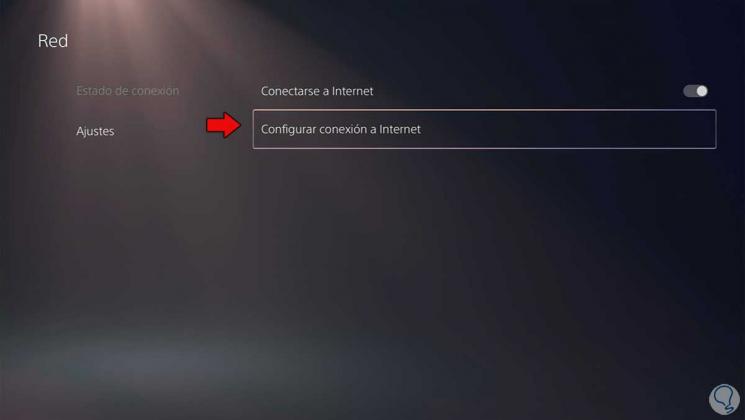
Stellen Sie sicher, dass Sie korrekt mit dem Netzwerk verbunden sind. Wenn Sie auch ein 5G-Netzwerk haben, wechseln Sie zwischen normal und diesem, um zu überprüfen, ob es sich um ein Bandproblem handelt.
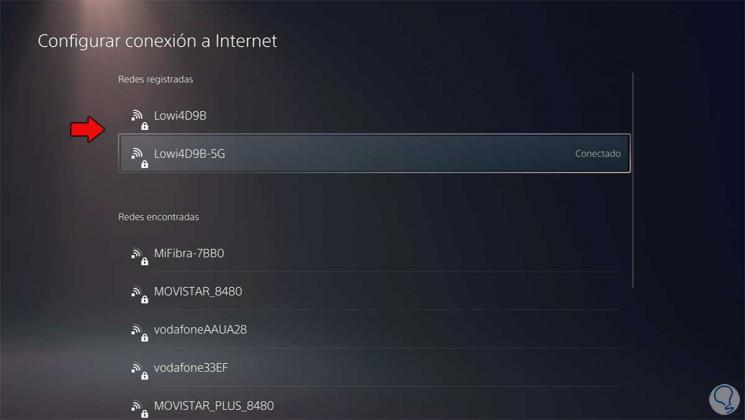
Eine andere Möglichkeit ist, dass wir auch das DNS unserer Verbindung ändern. Klicken Sie dazu auf das Netzwerk und wählen Sie “Erweiterte Einstellungen”.
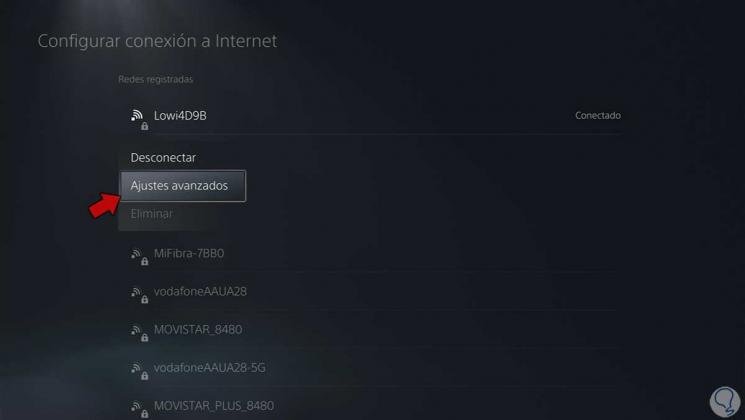
Jetzt können wir die Schritte ausführen, die wir Ihnen im Tutorial überlassen. Dort erfahren Sie, wie Sie das DNS auf PS5 ändern und diejenigen festlegen, die am besten funktionieren:
Auf diese Weise können wir den PS5-Fehler CE-108862-5 reparieren, wenn keine Verbindung zum Server hergestellt werden kann.